ตรวจสอบให้แน่ใจว่าได้เปิดใช้งานตัว จำกัด หรือไม่
- Opera GX ได้รับการขนานนามว่าเป็นเบราว์เซอร์ที่ดีที่สุด โดยเฉพาะอย่างยิ่งสำหรับนักเล่นเกม
- แต่ผู้ใช้หลายคนรายงานว่าตัวจำกัด CPU Opera GX ไม่ทำงานสำหรับพวกเขา
- คู่มือนี้แสดงวิธีแก้ไขปัญหาที่มีประสิทธิภาพซึ่งจะช่วยคุณแก้ไขปัญหาในตอนท้าย ตัวอย่างเช่น คุณอาจต้องสแกนพีซีเพื่อหาไวรัส
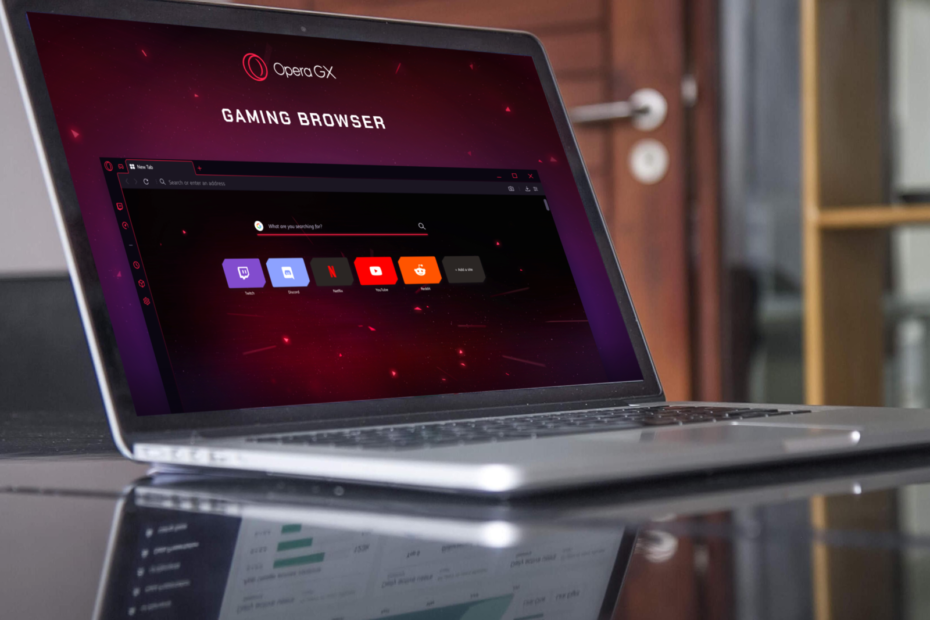
- CPU, RAM และตัว จำกัด เครือข่ายพร้อมตัวฆ่าแท็บร้อน
- ผสานรวมกับ Twitch, Discord, Instagram, Twitter และ Messengers โดยตรง
- การควบคุมเสียงในตัวและเพลงที่กำหนดเอง
- ธีมสีที่กำหนดเองโดย Razer Chroma และบังคับให้หน้ามืด
- ฟรี VPN และตัวบล็อกโฆษณา
- ดาวน์โหลด Opera GX
มีรายงานผู้ใช้หลายฉบับที่ผู้ใช้ Opera GX บ่นเกี่ยวกับตัวจำกัด CPU Opera GX ว่าไม่ทำงาน
สำหรับบางคน ตัวจำกัด CPU Opera GX ทำงานไม่ถูกต้องในขณะที่สำหรับคนอื่น ๆ แถบเลื่อนตัวจำกัด CPU หายไป.
หากคุณเป็นหนึ่งในผู้ใช้ที่เบราว์เซอร์ Opera GX ไม่ทำงานและคุณกำลังมองหาวิธีแก้ปัญหา แสดงว่าคุณมาถูกที่แล้ว
เนื่องจากในคู่มือนี้ เราจะให้วิธีแก้ปัญหาที่มีประสิทธิภาพซึ่งจะช่วยคุณแก้ไขปัญหาในตอนท้าย
โอเปร่า มีบราวเซอร์ต่างๆ มากมายที่เหมาะสำหรับผู้ใช้กระแสหลักต่างๆ Opera GX เป็นเบราว์เซอร์แรกของโลกที่มีไว้สำหรับเกมเมอร์
มันมาพร้อมกับ Twitch และ Discord ในตัว ธีมและเอฟเฟกต์เสียงที่ได้แรงบันดาลใจจากเกม การรองรับข้ามแพลตฟอร์ม และที่สำคัญที่สุดคือ CPU Limiter
เมื่อใช้ Opera GX Control คุณสามารถจัดสรรจำนวน CPU และ RAM พร้อมกับแบนด์วิดท์เครือข่ายให้กับเบราว์เซอร์ได้อย่างง่ายดาย ให้เราตรวจสอบโซลูชันที่จะช่วยคุณแก้ไขปัญหา Opera GX CPU Limiter ไม่ทำงาน

Opera GX
พิจารณาเบราว์เซอร์โปรดของนักเล่นเกมรายนี้เพื่อเพิ่มประสิทธิภาพประสบการณ์การเล่นเกมของคุณวันนี้
Opera GX ใช้ CPU มากหรือไม่?
อีกครั้ง ผู้ใช้จำนวนมากได้รายงานพร้อมหลักฐานว่า Opera GX ใช้ CPU มากจริงๆ และแรม แม้ว่าจะอ้างว่าให้ความเร็วที่รวดเร็วโดยไม่ต้องใช้ทรัพยากร แต่ความเป็นจริงก็แตกต่างออกไปเล็กน้อย
สำหรับผู้ใช้บางราย Opera GX ใช้ CPU ประมาณ 30% ในขณะที่สำหรับรายอื่น ๆ จะเพิ่มขึ้นถึง 70% ดังนั้นจึงเป็นที่ชัดเจนว่าเบราว์เซอร์ Opera GX ต้องใช้น้ำผลไม้ในการทำงาน
ในกรณีนี้ คุณสามารถใช้ Opera GX Control และจำกัด CPU และ RAM สำหรับเบราว์เซอร์ได้ อย่างไรก็ตาม หากวิธีนี้ไม่สามารถแก้ปัญหาของคุณได้ คุณสามารถเปลี่ยนไปใช้เบราว์เซอร์อื่นได้
เคล็ดลับจากผู้เชี่ยวชาญ: ปัญหาพีซีบางอย่างแก้ไขได้ยาก โดยเฉพาะอย่างยิ่งเมื่อพูดถึงที่เก็บที่เสียหายหรือไฟล์ Windows ที่หายไป หากคุณกำลังมีปัญหาในการแก้ไขข้อผิดพลาด ระบบของคุณอาจเสียหายบางส่วน เราแนะนำให้ติดตั้ง Restoro ซึ่งเป็นเครื่องมือที่จะสแกนเครื่องของคุณและระบุว่ามีข้อผิดพลาดอะไร
คลิกที่นี่ เพื่อดาวน์โหลดและเริ่มการซ่อมแซม
เรามีคู่มือที่แสดงรายการ เบราว์เซอร์ที่ดีที่สุดที่คุณสามารถใช้ได้ในปี 2022 บนพีซี Windows 11 ของคุณ
ฉันจะทำให้ Opera ใช้ CPU น้อยลงได้อย่างไร
คุณสามารถจำกัดการเข้าถึงทรัพยากรของเบราว์เซอร์ Opera GX โดยใช้ตัวจำกัด CPU และ RAM ในตัวที่อยู่ภายใต้การควบคุม Opera GX
- เปิดตัว Opera GX เบราว์เซอร์
- คลิกที่ โทรด่วน/ควบคุม GX ใน คอลัมน์ซ้าย. ซึ่งจะเป็นการเปิด Opera GX Control
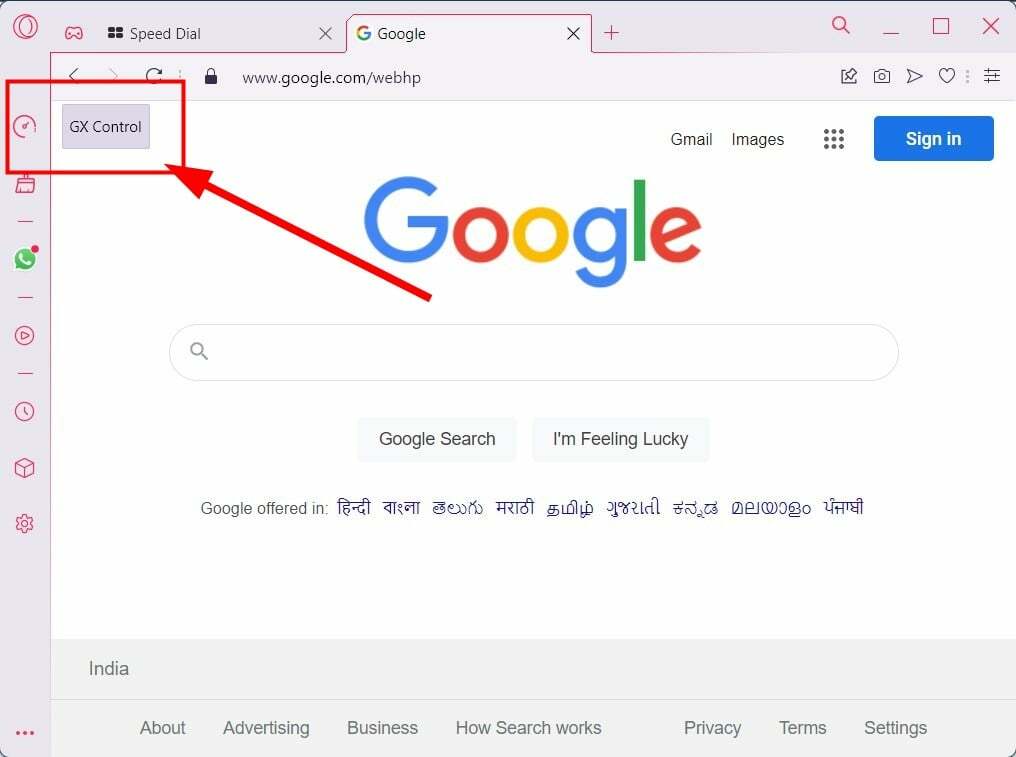
- อันดับแรก คุณจะเห็น ตัวจำกัด RAM สลับ.
- อย่างง่าย เปิด ที่ ตัวเลือกตัวจำกัด RAM.
- เลือก จำนวน RAM คุณต้องการให้เบราว์เซอร์ใช้โดยใช้แถบเลื่อน
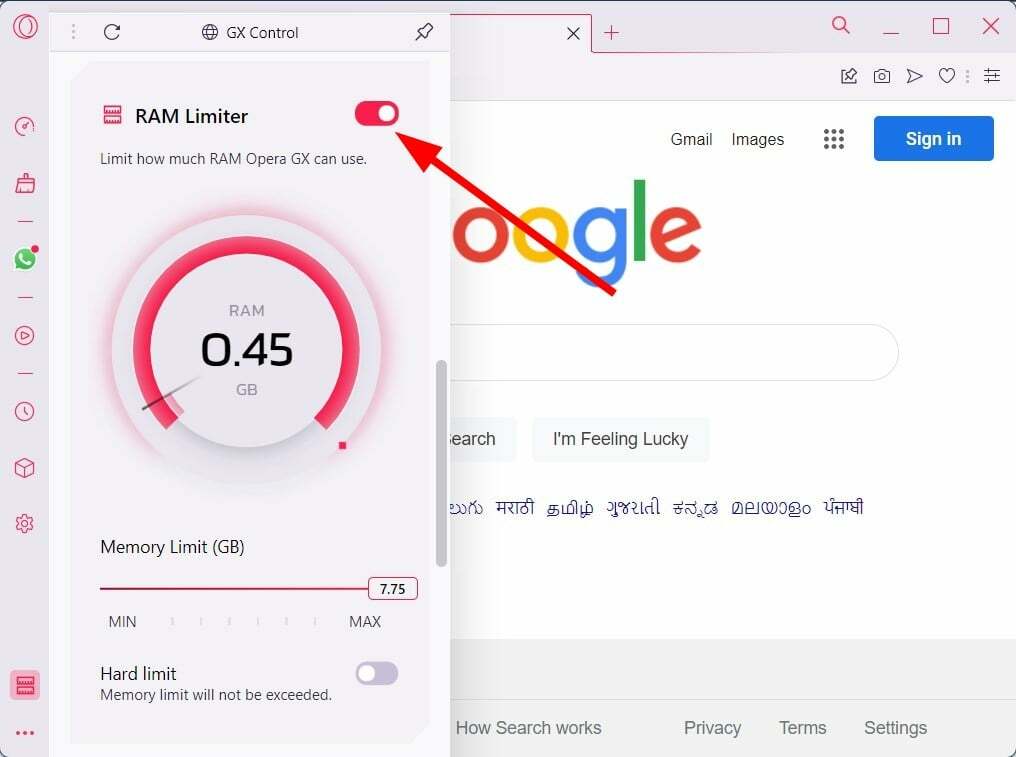
- เลื่อนลงมาอีกนิดจะเจอ การควบคุมการใช้งาน CPU.
- เลือกจำนวน CPU ที่คุณต้องการให้เบราว์เซอร์ใช้ โปรดทราบว่า Opera GX ไม่อนุญาตให้คุณจัดสรรจำนวนคอร์ให้กับเบราว์เซอร์
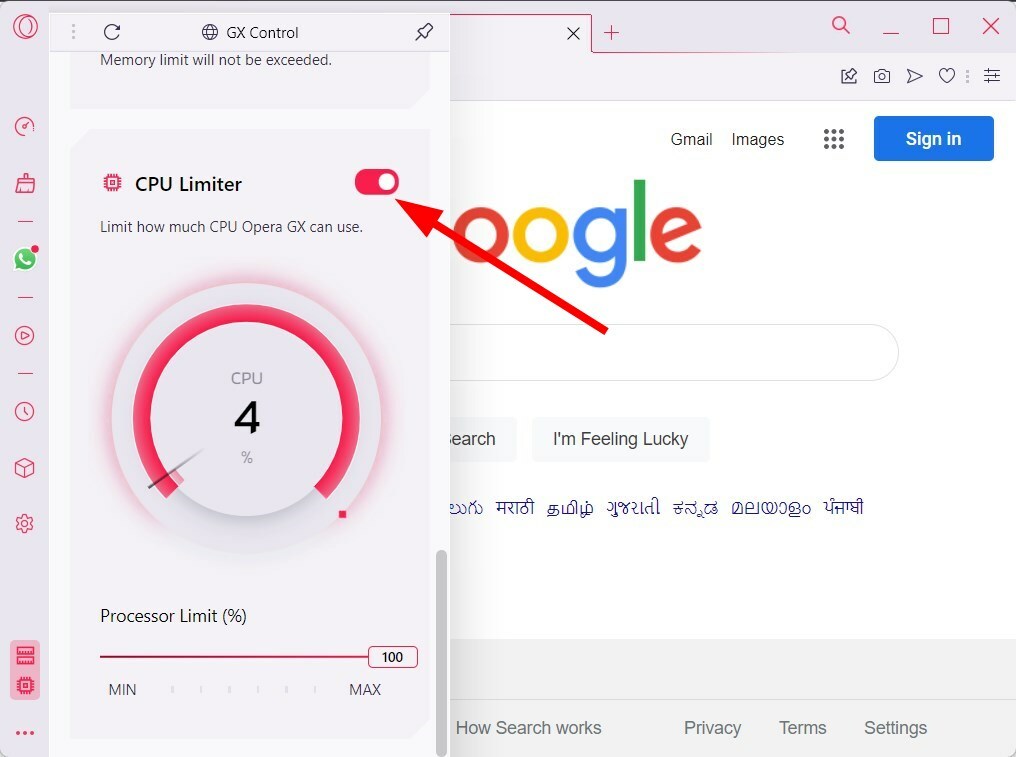
ฉันจะแก้ไข Opera GX ได้อย่างไรหากตัวจำกัด CPU ไม่ทำงาน
1. ตรวจสอบว่ามีการเปิดใช้งานตัว จำกัด หรือไม่
- ปล่อย Opera GX.
- จากแถบด้านข้าง ให้คลิกที่ ไอคอนล้อเฟือง ที่จะเปิด การตั้งค่า.
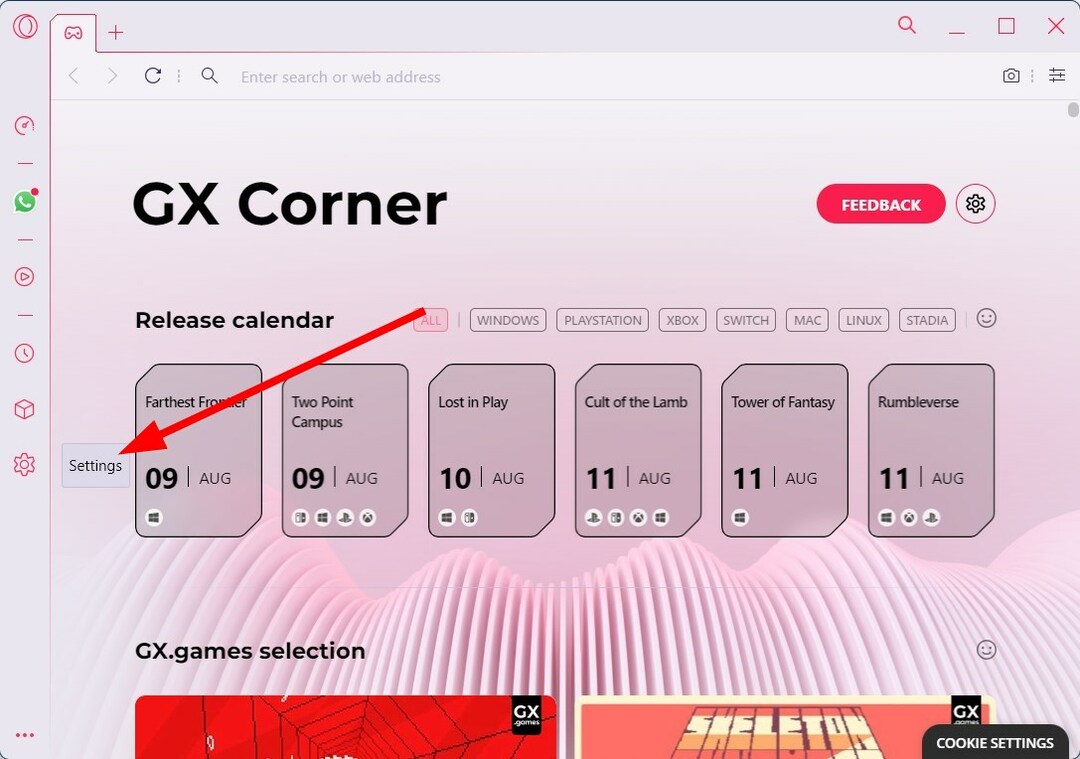
- เลือก GX จากเมนูด้านซ้าย
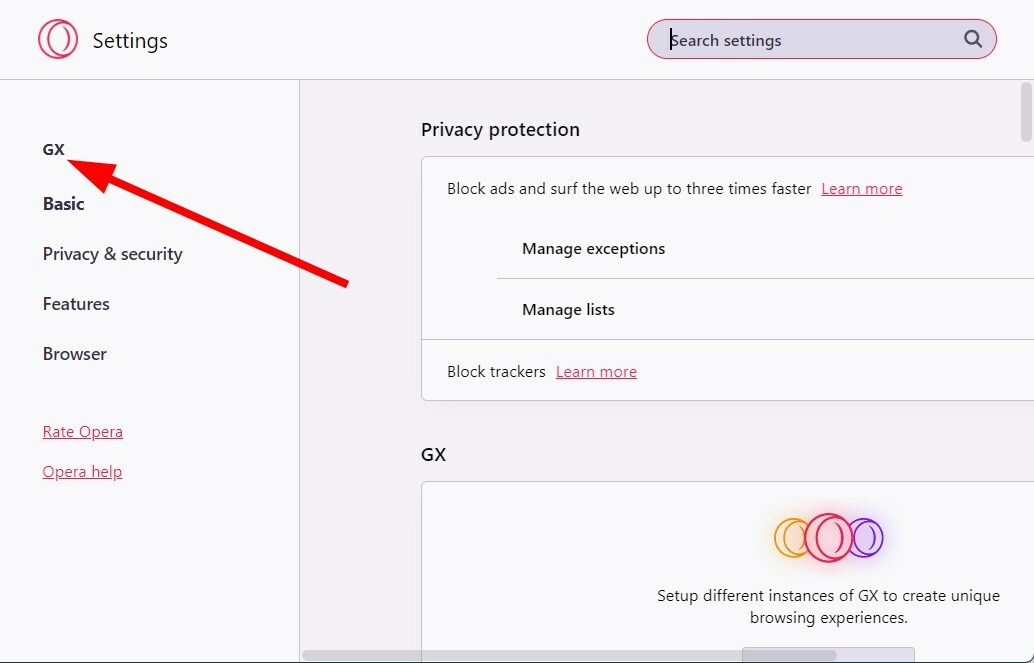
- เลื่อนลงและตรวจสอบให้แน่ใจว่าสลับสำหรับ เปิดใช้งานตัวจำกัดไว้หลังจากรีสตาร์ทเบราว์เซอร์ เป็น เปิด.
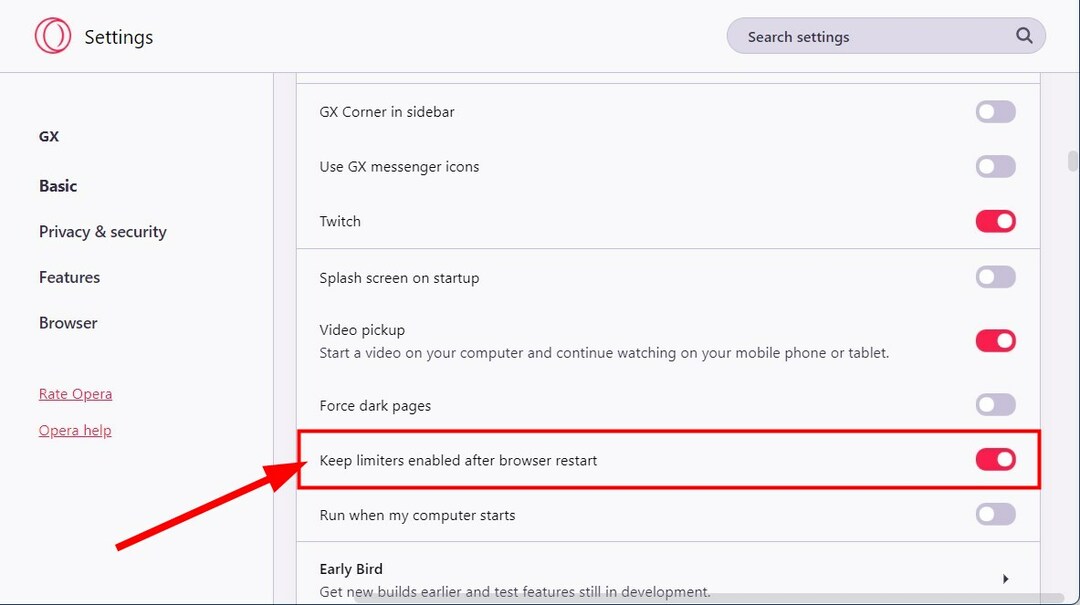
2. สแกนพีซีเพื่อหาไวรัส
- เปิด เริ่ม เมนู.
- ค้นหาและเปิด ความปลอดภัยของ Windows.
- คลิกที่ การป้องกันไวรัสและภัยคุกคาม.

- เลือก สแกนอย่างรวดเร็ว ปุ่ม.

- ให้การสแกนเสร็จสิ้น และลบโปรแกรมหรือไวรัสที่ไม่ต้องการออกจากพีซีของคุณ
- เกมเบราว์เซอร์ออฟไลน์ใดที่คุณสามารถเล่นได้บน Opera GX
- 5 วิธีในการเปิดใช้งานโหมดมืดใน Opera GX สำหรับเว็บไซต์ทั้งหมด
- นั่นคือวิธีที่คุณสามารถติดตั้ง Opera โดยไม่สูญเสียข้อมูล
- 3 วิธีในการแก้ไข Opera GX เมื่อเพลงประกอบไม่ทำงาน
ขั้นตอนข้างต้นมีไว้สำหรับการใช้เครื่องมือความปลอดภัยของ Windows ในตัวเพื่อสแกนพีซีของคุณ แต่คุณยังสามารถใช้เครื่องมือป้องกันไวรัสเพื่อสแกนและดำเนินการตรวจสอบได้อีกด้วย
หากคุณไม่แน่ใจว่าจะเลือกโปรแกรมป้องกันไวรัสตัวใด คู่มือเฉพาะของเราเกี่ยวกับ แอนตี้ไวรัสที่ดีที่สุดสำหรับ Windows 11 สามารถช่วยคุณในการตัดสินใจ
เราแนะนำให้คุณลองใช้ดู ESET Internet Security เพื่อจัดการกับผู้จี้เบราว์เซอร์และแถบเครื่องมือแอดแวร์ที่เป็นไปได้
3. ติดตั้ง Opera ใหม่
- เปิด แผงควบคุม.
- คลิกที่ โปรแกรมและคุณสมบัติ ตัวเลือก.

- เลือก โอเปร่าGX จากรายการแอพ
- ตี ถอนการติดตั้ง ปุ่มที่ด้านบน

- หลังจากถอนการติดตั้ง Opera สำเร็จแล้ว เริ่มต้นใหม่ พีซีของคุณเพื่อลบไฟล์ที่เหลือทั้งหมด
- เปิด เว็บไซต์อย่างเป็นทางการ.
- ดาวน์โหลด เบราว์เซอร์ Opera GX.
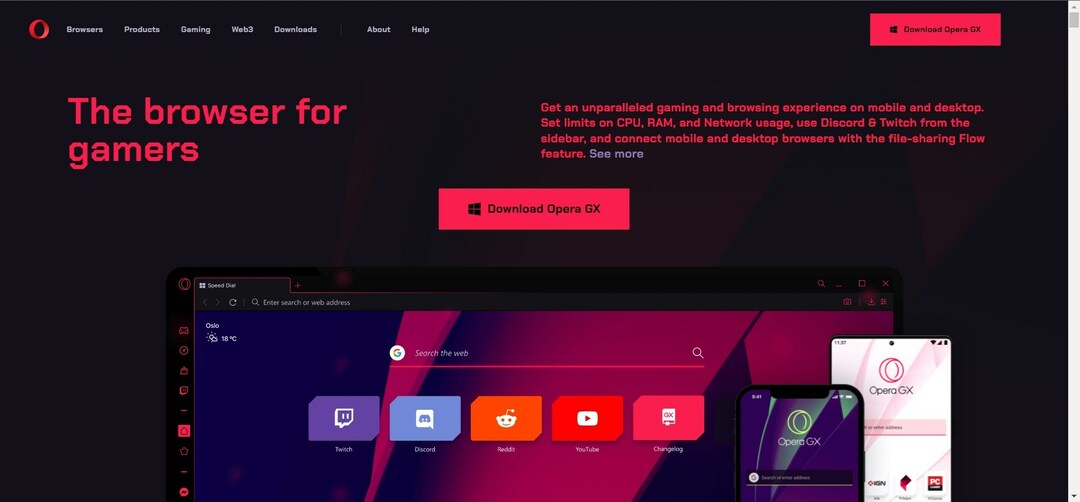
- ติดตั้ง และไม่ขัดจังหวะกระบวนการ
- ตรวจสอบว่าวิธีนี้แก้ไขปัญหาได้หรือไม่
ทางเลือกสุดท้ายคือ หากไม่ได้ผล คุณสามารถลองติดตั้งเบราว์เซอร์ Opera GX ใหม่ได้ มีโอกาสที่ไฟล์สำคัญบางไฟล์จะหายไประหว่างการติดตั้ง การติดตั้งใหม่อาจช่วยแก้ไขปัญหาได้
Opera GX ช่วยเพิ่ม FPS ของคุณหรือไม่?
จากการทดสอบจำนวนมาก พบว่าแม้จะเป็นเบราว์เซอร์สำหรับเกมเมอร์ แต่ Opera GX ก็ไม่ได้ดีขนาดนั้น
แม้ว่าการเร่งด้วยฮาร์ดแวร์จะได้รับการจัดการ RAM และ CPU ที่ดีขึ้นใน Opera GX แต่เบราว์เซอร์จะไม่เพิ่ม FPS ของคุณในทางใดทางหนึ่ง
นอกจากนี้ คุณจะได้รับผลลัพธ์ที่ดีขึ้นด้วย Google Chrome ที่ปิดการเร่งด้วยฮาร์ดแวร์ ในกรณีที่คุณต้องการทางเลือกที่ดีกว่า คุณสามารถดูคำแนะนำของเราที่แสดงรายการ เบราว์เซอร์ที่ดีที่สุดสำหรับพีซีของคุณ.
นั่นคือจากเราในคู่มือนี้ แจ้งให้เราทราบในความคิดเห็นด้านล่างหากคู่มือนี้ช่วยคุณแก้ไขปัญหา Opera GX CPU Limiter ไม่ทำงาน
 ยังคงมีปัญหา?แก้ไขด้วยเครื่องมือนี้:
ยังคงมีปัญหา?แก้ไขด้วยเครื่องมือนี้:
- ดาวน์โหลดเครื่องมือซ่อมแซมพีซีนี้ ได้รับการจัดอันดับยอดเยี่ยมใน TrustPilot.com (การดาวน์โหลดเริ่มต้นในหน้านี้)
- คลิก เริ่มสแกน เพื่อค้นหาปัญหาของ Windows ที่อาจทำให้เกิดปัญหากับพีซี
- คลิก ซ่อมทั้งหมด เพื่อแก้ไขปัญหาเกี่ยวกับเทคโนโลยีที่จดสิทธิบัตร (ส่วนลดพิเศษสำหรับผู้อ่านของเรา)
Restoro ถูกดาวน์โหลดโดย 0 ผู้อ่านในเดือนนี้
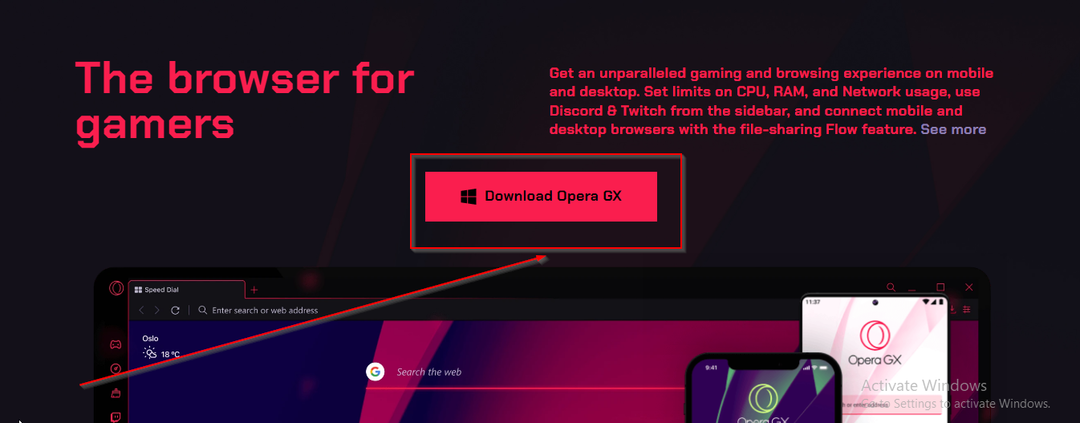
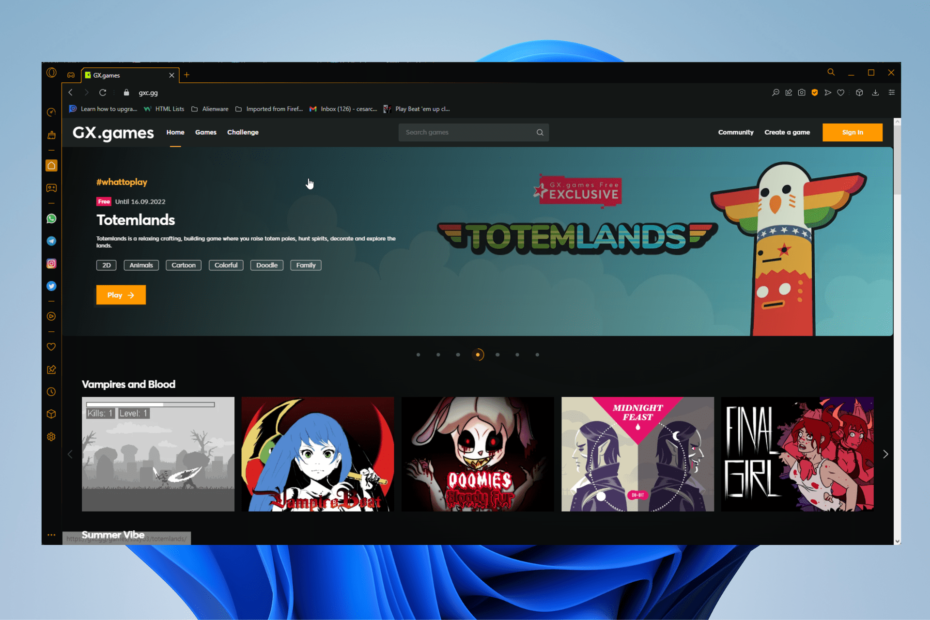
![วิธีใช้โหมดไม่ระบุตัวตนใน Opera GX [มี & ไม่มี VPN]](/f/6d6850560286ac0da68734aa5664277c.png?width=300&height=460)